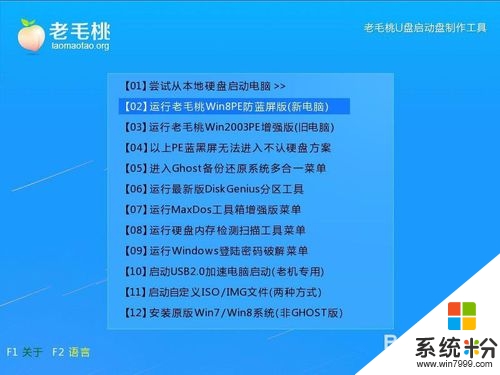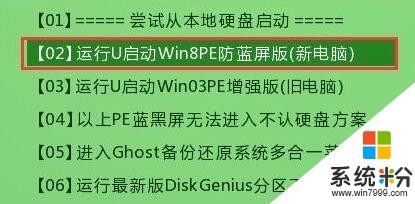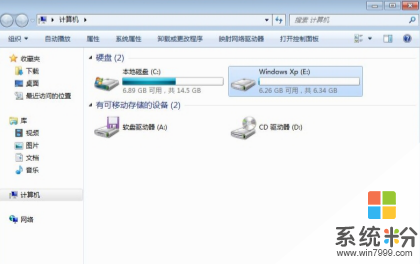已解決怎樣在win8下安裝xp雙係統知道的能告訴下嗎
提問者:無心人exvecall | 瀏覽次 | 提問時間:2017-01-04 | 回答數量:4
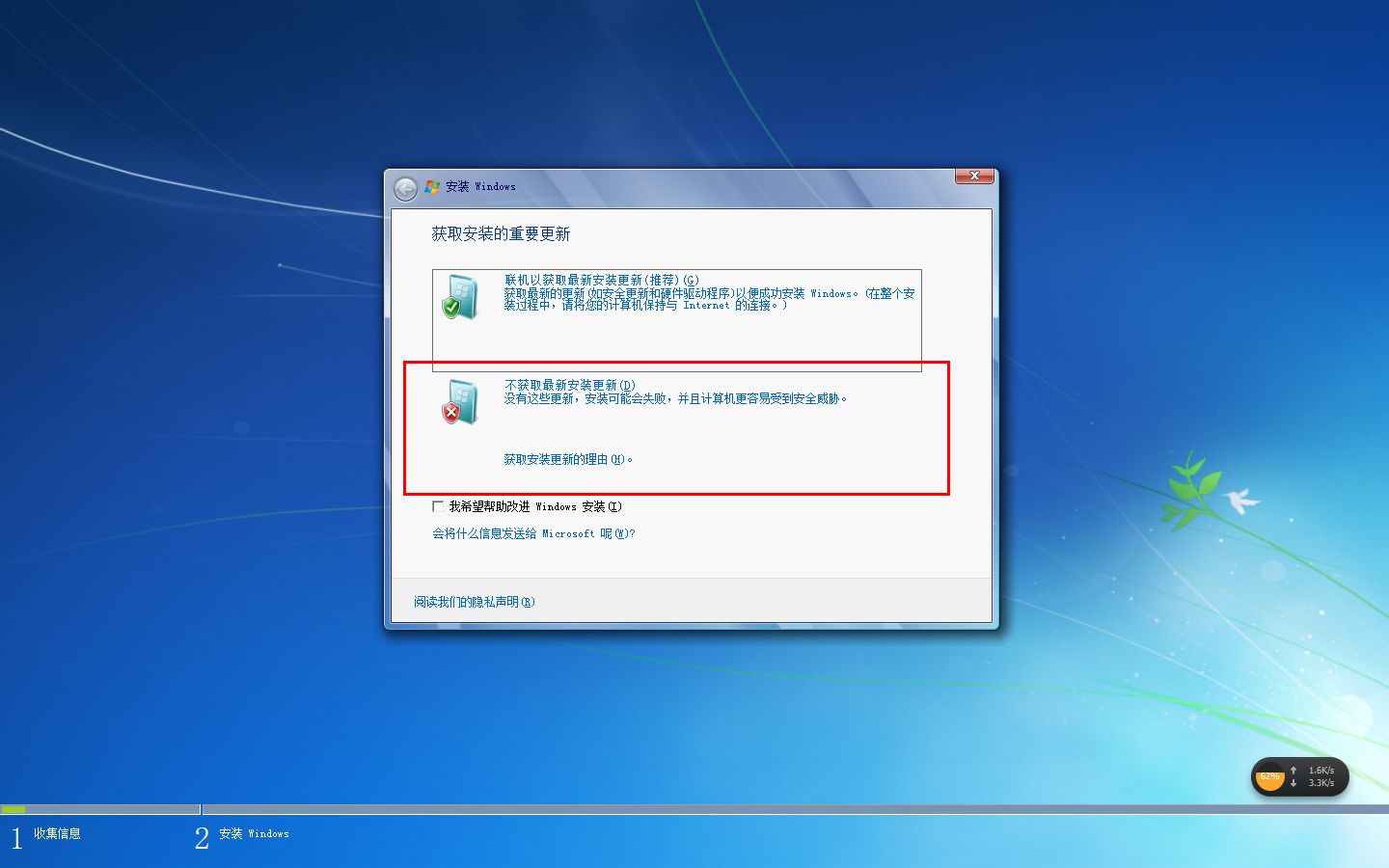 1.製作一個u啟動u盤啟動盤2.一個ghost版win7係統鏡像文件,並存入製作好的u啟動u盤啟動盤,硬盤模式更改為ahci模式第一步把存有win7係統鏡像文件的u啟動u盤啟動盤插...
1.製作一個u啟動u盤啟動盤2.一個ghost版win7係統鏡像文件,並存入製作好的u啟動u盤啟動盤,硬盤模式更改為ahci模式第一步把存有win7係統鏡像文件的u啟動u盤啟動盤插...
已有4條答案
軟肋xuan
回答數:37261 | 被采納數:44
1.製作一個u啟動u盤啟動盤
2.一個ghost版win7係統鏡像文件,並存入製作好的u啟動u盤啟動盤,硬盤模式更改為ahci模式
第一步
把存有win7係統鏡像文件的u啟動u盤啟動盤插在電腦usb接口上,然後重啟電腦,在出現開機畫麵時用一鍵u盤啟動快捷鍵的方法進入到u啟動主菜單界麵,選擇【02】運行u啟動win8pe防藍屏(新電腦),按回車鍵確認選擇
第二步:
進入u啟動win8pe係統後,u啟動pe裝機工具會自動打開,點擊“瀏覽”按鈕
第三步:
在打開的窗口中,找到並選擇存儲在u啟動u盤中的win7係統鏡像文件,再點擊“打開”按鈕
第四步:
選擇好win7係統鏡像文件,單擊選擇C盤為係統安裝盤,再點擊“確定”按鈕
第五步:
隨即會彈出一個詢問提示窗口,點擊“確定”按鈕,繼續操作
第六步:
然後耐心等待win7係統鏡像文件安裝程序釋放完成即可
2017-01-05 08:34:58
讚 3726
1、XP裝在C盤,Windows 8裝在非C盤,例:E盤,該盤必須是NTFS格式的空白磁盤(如果某些數據沒有徹底清除,裝前請先快速格式化一次,以免安裝過程出錯),大小16G以上,建議20G—30G。
2、把下載好的鏡像放在非Windows 8安裝盤,直接用WinRAR解壓,得到一個文件夾,雙擊運行裏麵的setup,點"下一步",接著按提示做就行了,安裝過程會重起幾次,整個安裝過程20分鍾左右,不同配置安裝時間會有差別。(特別提醒: 安裝過程切不要選升級,“要選自定義”,然後選擇你事先準備好安裝Windows 7所在的那個磁盤,例:E盤。另外激活碼先不填,直接點"下一步",安裝完成後再用"激活工具"激活即可。)
3、安裝完成後,重啟你會看到兩個選擇菜單,第一個是Earlier Version of Windows
即早期的操作係統Windows XP;第二個是Windows 8,且開機默認進係統的是Windows 8,等待時間為30秒。至此,一個完美的雙係統就這樣產生了。
2017-01-06 18:02:33
讚 886
你好,方法如下:
一、安裝前的準備:
1.下載Win XP 的原版安裝鏡像,記得是原版的安裝版的,需要密鑰的,密鑰在網上找得到。
2.下載NTBOOTautofix,用來修複開機引導。
3.下載網卡驅動,以便安裝後可以上網安裝其他驅動。
二、解壓ISO鏡像,將鏡像解壓到除了C、 D以外的盤上,解壓後重啟進入WIN PE。
三、進入WIN PE,可以用其他係統盤自帶的WIN PE,也可以自己網上下載個WIN PE加載在啟動項上啟動
進入WIN PE後進入下一步。
四、打開安裝文件,找到剛剛解壓的目錄,在目錄下打開setup.exe,彈出的窗口選擇“全新安裝”,然後會彈出輸入序列號的窗口。輸入第一步記錄的序列號,輸入序列號之後,進入“安裝選項”,這裏有一個“高級選項”,點擊它,將“我要在安裝過程自己選擇驅動器號和盤符”勾選上。 然後計算機自動加載複製文件,完成後自動重啟。
五、開始正式安裝,文件複製進度條複製好後,會自動重啟電腦,如果複製好後不重啟的,自己手動重啟,重啟後,將會自動正式安裝WIN XP。複製後再次重啟,這次是複製安裝文件,過程全自動。複製後再次重啟,期待的WIN XP界麵來了。
六、修複開機引導,成功進入WIN XP後,會發現在開電腦時,並沒有WIN8 選項,而是直接默認進入WIN XP,在進入WIN XP後,進行修複就行了。具體打開NTBOOTautofix,點擊自動修複。
七、完成,修複開機引導後重啟,即出現了WIN 8和WIN XP的選擇了,就說明完成了。
八、安裝驅動,cWIN XP官方鏡像是純淨的,所以驅動這些當然沒有自帶了,所以得自己安裝驅動才可以上網,才有聲音,所以在安裝前最好是先找到自己的網卡驅動安裝後,可以上網了,在用驅動精靈安裝顯卡驅動,聲卡驅動,然後就完工了。希望可以幫到你!
2017-01-06 18:43:20
讚 138
lovebieberxlyl
回答數:29545 | 被采納數:2
安裝雙係統一般要先安裝低版本係統,然後,再安裝高版本係統。
雙係統安裝方法:
1、首先安裝低版本XP係統,可以查找XP安裝方法;
2、在XP係統下格式化其他盤;
3、然後使用虛擬光驅加載win8係統;
4、打開NT6快捷安裝器;
5、打開虛擬光驅加載的iso鏡像;
6、打開sources文件夾;
2017-01-05 08:46:23
讚 2954
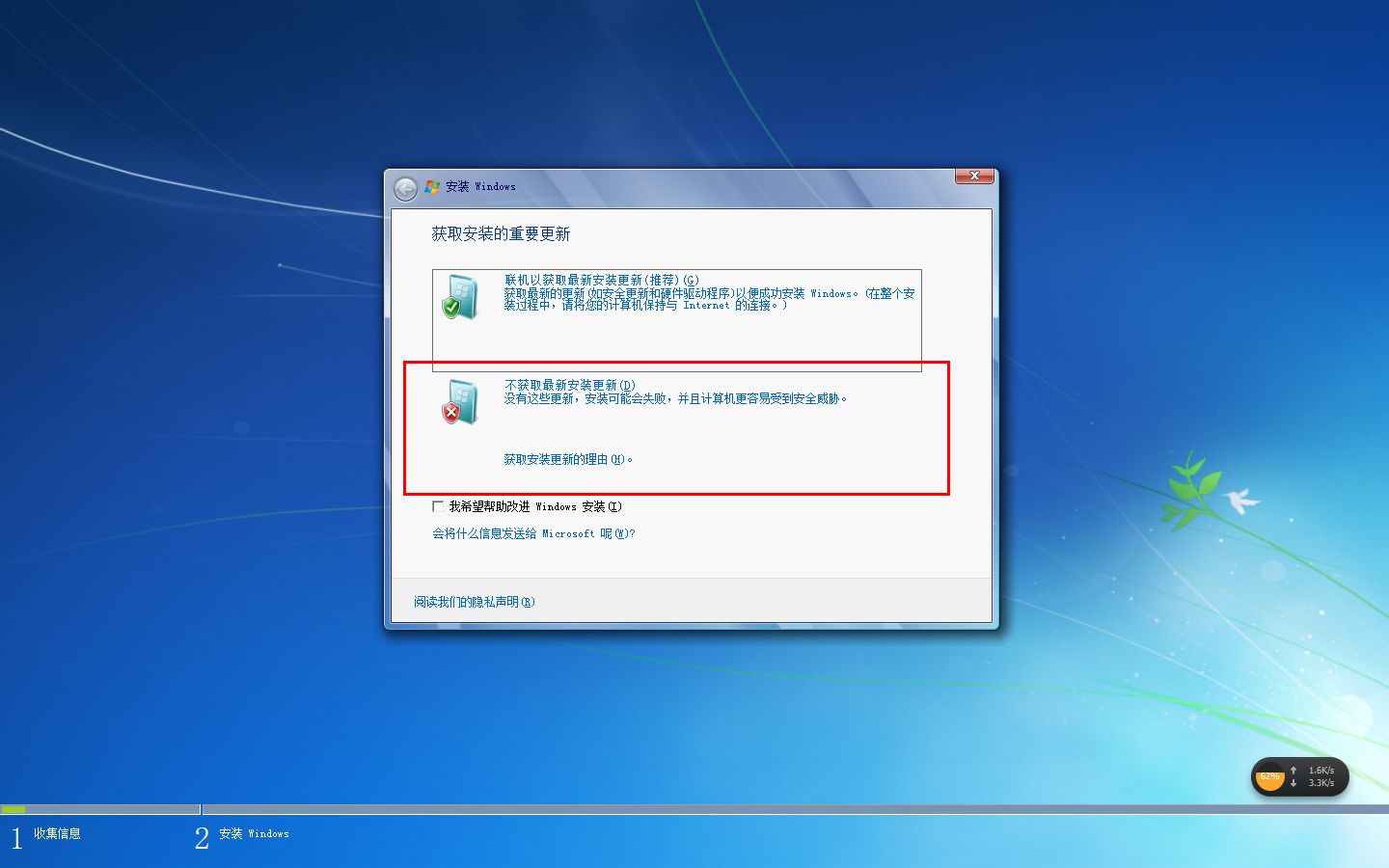 1.製作一個u啟動u盤啟動盤2.一個ghost版win7係統鏡像文件,並存入製作好的u啟動u盤啟動盤,硬盤模式更改為ahci模式第一步把存有win7係統鏡像文件的u啟動u盤啟動盤插...
1.製作一個u啟動u盤啟動盤2.一個ghost版win7係統鏡像文件,並存入製作好的u啟動u盤啟動盤,硬盤模式更改為ahci模式第一步把存有win7係統鏡像文件的u啟動u盤啟動盤插...